Ordenar las gráficas de los dispositivos en CACTI
A continuación vamos a partir de que tenemos varios templates, dispositivos y gráficas creadas y queremos empezar a ordenarlas antes de que se descontrolen y sea más complicada la gestión.
Seleccionamos “Default Tree”.
En la nueva ventana vemos el campo “Tree Items” que muestra todos los dispositivos y ramas de nuestro árbol de gráficas. Este árbol de gráficas lo crearemos según nos interese y según nuestros gustos por lo que no me meto en deciros como colocar los host, solo os comento como hacerlo.
En “Tree Items” hacemos clic en “Add”.
Ahora en “Parent Item” seleccionamos de donde colgara nuestro nuevo ítem. En este caso lo colocamos a continuación de la raíz (root) ya que queremos que sea parte del primer nivel. En “Tree Item Value” seleccionamos “Title” o lo que es lo mismo un nombre que hará las veces de título o distintivo de nuestro bloque de gráficas. También seleccionamos el “Sorting Type” o lo que es lo mismo, método de ordenación, que nosotros lo preferimos hacer de manera manual. Por último haremos clic en “create”.
En este momento ya tenemos la nueva rama creada.
En caso de quererla en otra localización podremos usar las flechas de la parte derecha de la pantalla.
Si ahora vamos a “Graph Management”, seleccionamos un dispositivo (host) y marcamos las gráficas relativas a este que nos interesan, podemos decirle donde queremos situar dichas gráficas haciendo clic en “Go” tras seleccionar “Place on a Tree”.
Ahora pasaremos a la ventana “Place on a Tree” donde seleccionamos “Destination Branch” y podemos seleccionar alguno de los grupos que hemos creado antes. Tras seleccionarlo hacemos clic en “yes”.
Y en este momento podremos ver el host dentro del grupo de gráficas que hemos seleccionado.
Y con esto estará terminado.
Un saludo
Did you enjoy this post? Why not leave a comment below and continue the conversation, or subscribe to my feed and get articles like this delivered automatically to your feed reader.

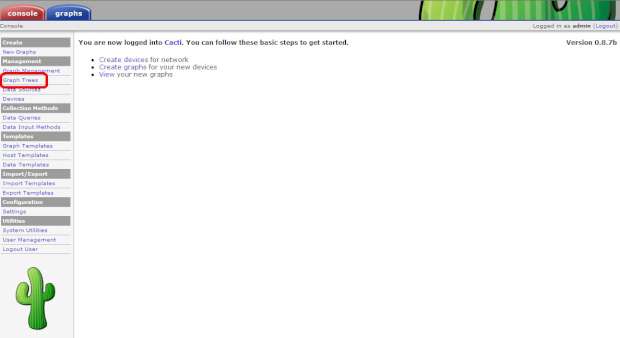
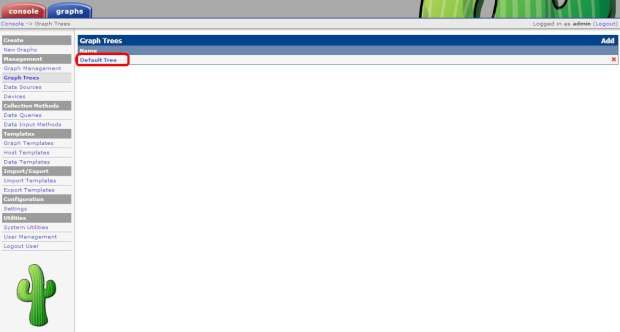


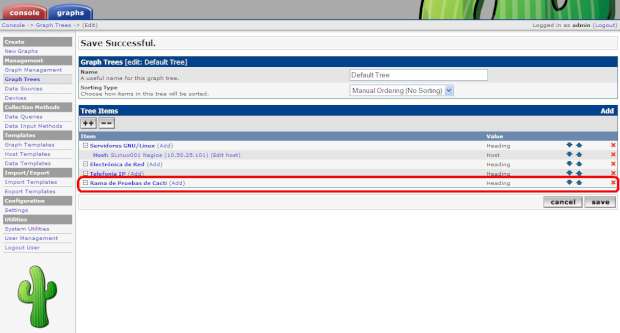
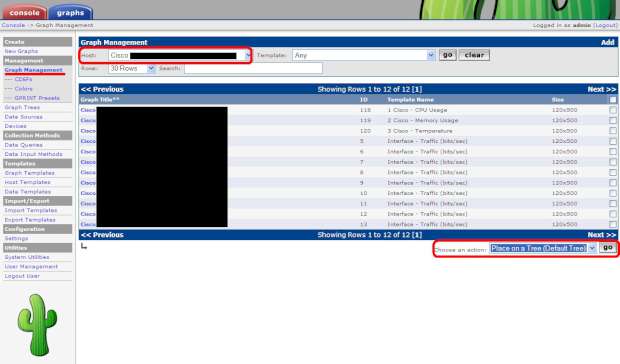
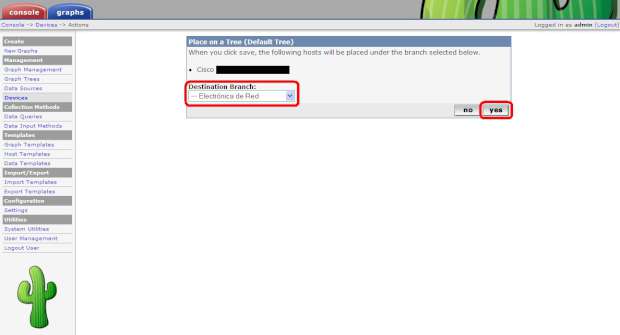
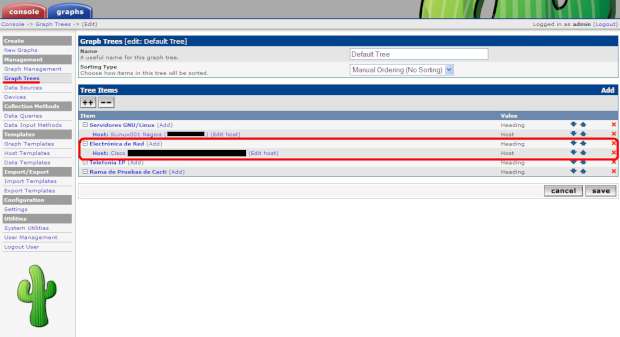


Comments
No comments yet.
Leave a comment